제가 제일 처음 사용하던 스테이블 디퓨전 UI인 Easy Diffusion이 3.0으로 업그레이드 되었습니다. Easy Diffusion 은 말 그대로 정말 사용하기 쉬운 장점이 있는 반면, LoRA, ControlNet 과 같은 중요한 요소들이 지원이 안되어서 아쉬웠습니다. 그런데 이번에 업그레이드 되면서 왠만한 기본 확장는 모두 지원하게 된 것 같습니다.
Easy Diffusion 변경 목록에는 3.0에 다음과 같은 사항이 추가 되었다고 나옵니다.
- ControlNet - 일반적인 ControlNet 모델을 기본적으로 통합해서 ControlNet을 완벽하게 지원합니다. 참조용 이미지를 선택한 다음 ControlNet 필터/모델을 선택하고 실행하기만 하면 됩니다. 추가 구성이나 다운로드가 필요하지 않습니다. 맞춤형 컨트롤넷도 지원합니다.
- SDXL - SDXL을 완벽하게 지원합니다. 별도의 구성이 필요 없이 SDXL 모델을 models/stable-diffusion 폴더에 넣기만 하면 사용할 수 있습니다.
- 다중 LoRA 지원 - SDXL 및 SD2 호환 LoRA를 포함하여, 다중 LoRA를 사용할 수 있습니다. models/lora 폴더에 넣으면 됩니다.
- 임베딩(Embedding) - 임베딩(텍스트 인버전) 모델 파일을 models/embeddings 에 넣고 프롬프트에서 해당 이름만 추가하면(또는 [+ Embeddings] 버튼을 클릭하여 선택) 쉽게 사용할 수 있습니다.
- 연속 타일타일링 - 게임 및 기타 예술적프로젝트에 유용한 반복 텍스처를 생성할 수 있습니다. 512x512 해상도에서 가장 잘 작동합니다.
- 인페인팅 모델 - 사용자 정의 인페인팅 모델을 포함하여, 모든 인페인팅 모델을 완벽하게 지원합니다. 별도의 설정이나 yaml 파일이 필요하지 않습니다.
- v2.5보다 빠른 속도 - Easy Diffusion v2.5보다 약 40% 빠르며, xFormers를 활성화하면 더 빨라질 수 있습니다.
- 더 적은 VRAM 사용 - SD 1.5에서 VRAM 사용량 설정을 'low' 두고 512x512 이미지를 생성할 경우 2GB 미만만 소요됩니다. SDXL로 대형 이미지도 생성할 수 있습니다.
- WebP 이미지 - 무손실 WebP 형식의 이미지 저장을 지원합니다.
- UI에서 undo/redo - 대기열에 있는 작업이나 이미지를 쉽게 제거할 수 있고, 실수로 제거한 경우에는 취소를 번복시킬 수 있습니다.
- 새로운 샘플러와 업스케일러 - DEIS, DDPM, DPM++ 2m SDE 등 세가지 샘플러가 추가되었습니다.
- 이미지의 '업스케일' 및 '얼굴 수정(fix faces)' 버튼이 훨씬 빨라졌습니다.
- 코드의 대대적인 재작성 - 새로운 기능을 더 빠르게 출시하고 UI와 인스톨러를 더 쉽게 사용할 수 있도록 내부에서 디퓨저를 사용하는 방식으로 전환했습니다.
여러가지가 진짜 많이 바뀌었네요. Easy Diffusion에 대한 소식이 없어서 프로젝트가 중단된 게 아닌가 생각했었는데, 오랜만에 다시 보니 아주 반갑네요.ㅎㅎ
그래서 다시 설치해봤습니다. 컴퓨터를 바꾼 뒤에 Easy Diffusion은 사용하지 않았었거든요. 설치는 머... 여기 들어가서 아래처럼 생긴 단추를 누르면 설치 파일을 다운로드 받을 수 있고, 이것을 적당한 폴더에 압축해제 하면 설치가 끝납니다. 무척 간단하죠. 그냥 다운로드 받고 싶으시면 여기를 클릭하시면 됩니다. 설치조건은 VRAM 2GB 이상의 NVIDIA 그래픽 카드 (없으면 CPU로 실행시키면 됩니다)
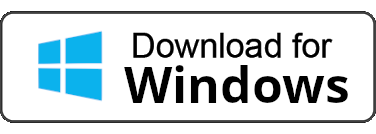
실행시키려면 [Windows의 PC 보호] 화면이 나올텐데 [추가 정보]를 누르고 [실행]을 눌러주시면 됩니다.
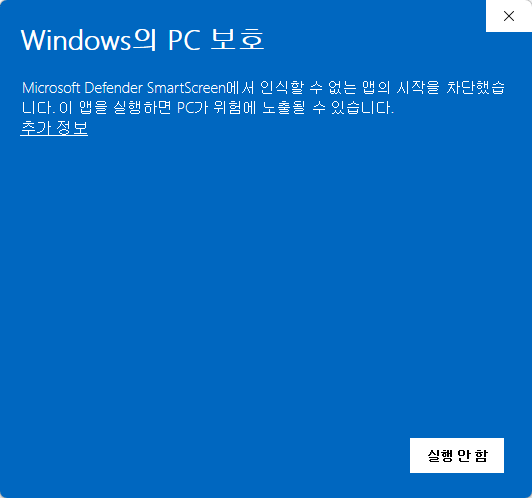
그러면 아래와 같은 설치화면이 뜨는 데 그냥 [Next] 또는 [Agree] 만 눌러주시면 됩니다.

파일을 압축해제하고... 필요한 모델들을 다운로드 하고... 등등 시간이 꽤 많이 걸립니다. 최종적으로 설치가 완료되면 아래와 같은 화면이 나오고... [Finish]버튼을 누르면...

여러가지 명령 프롬프트(cmd) 화면에서 여러가지가 실행된 뒤... 최종적으로 웹 브라우저에서 아래와 같은 화면이 나타납니다. 이제 Easy Diffusion을 사용하면 됩니다.
다음번 실행할 때에는 Easy Diffusion이 설치된 폴더에서 [Start Stable Diffusion UI.cmd]라는 파일을 실행시키면 됩니다.

여기에서 프롬프트를 입력하고 아래쪽에 있는 [Make Image] 버튼만 누르면 됩니다. 기본 프롬프트로 실행시키면 아래와 같이 이미지가 생성됩니다.

[Make Image] 아래에 있는 [+ Image Settings] 버튼을 누르면 아래와 같은 설정화면을 볼 수 있습니다. 잘 보시면 샘플러 설정, ContorlNet 설정, LoRA 설정 등이 포함된 것을 알 수 있습니다. ControlNet 의 경우에도 그냥 이미지 파일만 넣으면 사용할 수 있다는데, 나중에 한번 테스트해봐야겠네요. 어쨌든.... 엄청나게 많은 기능이 있는 AUTOMATIC1111이나 ComfyUI만 보다가 EasyDiffusion을 보니 아주 신선하네요. ㅎㅎㅎ

시작한 김에 SDXL 파일로 이미지를 생성해 봤습니다. 아래가 설정입니다. 그런데... 훨씬 빨라졌다는데 AUTOMATIC1111 이나 CompyUI 보다 훨씬 늦는 것 같네요. 1024x1024 로 딱 1장 생성하는데 총 3분 39초가 걸렸다고 나오네요. ㅠㅠ

아래는 생성 결과입니다. 이미지 품질은 SDXL 만큼 나왔습니다.

이상입니다. 이것 저것 신경쓰지 않고 그냥 쉽게 이미지를 생성하고 싶은 분들에게는 최고가 아닐까 싶네요.
민, 푸른하늘